Fix: Talememoer tar ikke opp lyd på iPhone 14, 14 Plus, 14 Pro Max
Miscellanea / / April 29, 2023
iPhone 14-serien har blitt lansert med den nyeste iOS 16, og siden lanseringen har brukere stått overfor flere problemer fra tid til annen. Denne gangen står brukere overfor problemer med talememo-appen der appen ikke tar opp lyd på iPhone 14, 14 Plus, 14 Pro Max-enhetene deres. Hovedårsaken bak slike problemer kan være tekniske problemer eller programvareproblemer.
Den samme bekymringen har blitt reist flere ganger på tvers av offisielle Apple-støttefora og over Reddit-fellesskap. Det er et par feilsøkingsmetoder som kan hjelpe deg med å løse dette problemet et øyeblikk. Imidlertid kan dette i mange tilfeller oppstå på grunn av et defekt Audio-IC-brikkesett eller andre maskinvarerelaterte problemer.

Sideinnhold
-
Fix: Talememoer tar ikke opp lyd på iPhone 14, 14 Plus, 14 Pro Max
- Metode 1: Start iPhone på nytt
- Metode 2: Oppdater Voice Memos-appen
- Metode 3: Sjekk lagringsplass
- Metode 4: Endre lydkvaliteten
- Metode 5: Deaktiver lavstrømmodus
- Metode 6: Slå av lydgjenkjenningsfunksjonen
- Metode 7: Bruk tredjeparts stemmeopptaksapper
- Metode 8: Se etter maskinvareskade
- Konklusjon
Fix: Talememoer tar ikke opp lyd på iPhone 14, 14 Plus, 14 Pro Max
Voice Memos-appen er ganske nyttig når du ønsker å ta opptak av dine personlige notater eller omgivelser. Men på grunn av tekniske vanskeligheter kan mange iPhone 14-brukere ikke bruke denne appen riktig. Her er noen feilsøkingsmetoder for å hjelpe deg med å løse dette problemet.
Metode 1: Start iPhone på nytt
I de fleste tilfeller er problemet rent teknisk feil som kan fikses med en enkel omstart av enheten. Først slår du av iPhone helt. Vent noen minutter og slå den på igjen. Dette vil tømme RAM og midlertidig cache som vil hjelpe deg å fikse dette problemet.
Metode 2: Oppdater Voice Memos-appen
Med iOS 16 har brukere rapportert nye feil og feil med mange av systemappene, inkludert Voice Memos-appen også. Den gode nyheten er at Apple allerede har oppdatert systemappene sine for å kjøre effektivt med den nyeste iPhone 14 med iOS 16 og nyere OS. Så sørg for å oppdatere appen fra Appstore og se om det hjelper.
Annonser
Metode 3: Sjekk lagringsplass
Talememoer kan være store når det gjelder lagringsplass. Og med iOS 16 kan lagring være et stort problem, og fra flere rapporter oppfører iPhone 14 seg annerledes, og noen apper fungerer ikke effektivt når lagringsplassen er lav.
Åpne innstillingsappen og naviger til alternativet Generelt > Lagring.

Sjekk her om du har en god mengde ledig lagringsplass igjen.
Annonser
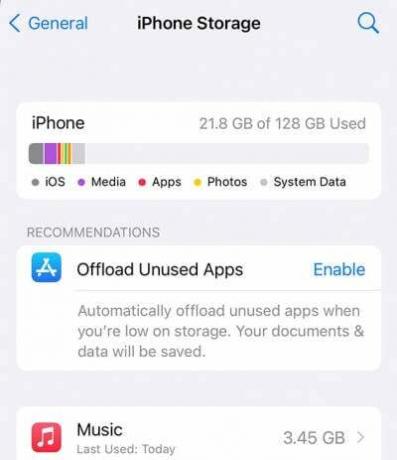
Hvis lagringsplassen som er igjen er under 5 GB, må du slette noen bilder, videoer, multimedia eller apper for å få plass.
Metode 4: Endre lydkvaliteten
Lydkvalitet spiller en viktig rolle når du tar opp gjennom Voice Memos-appen. Som standard er kvaliteten på stemmeopptaksinnstillingene satt til å komprimere, noe som forårsaker de fleste problemene.
Annonser
Les også: Beste hurtigladere for Apple iPhone 14-serien
Åpne innstillingsappen og naviger til innstillingene for talememoer.

Gå her til kvalitetsinnstillinger og sørg for å velge alternativet "Tapløs".

Annonse
Når det er gjort, start enheten på nytt og se om det hjelper å fikse problemet.
Metode 5: Deaktiver lavstrømmodus
iPhone kommer med lavstrømsmodus slik at du kan spare litt batteri mens batteriet er lavt. Dette er en flott funksjon, men samtidig begrenser den funksjonaliteten til din iPhone. For eksempel vil det stoppe enhver bakgrunnsopptaksoppgave for å spare batteri. Dette er nøyaktig grunnen til at du står overfor problemet med talememoer som ikke tar opp lyd på iPhone 14, 14 Plus, 14 Pro Max.
For å fikse dette, sørg for at du deaktiverer batterisparemodus. Du kan gjøre dette ved å gå til Innstillinger > Batteri og deaktivere alternativet "Lav strømmodus".
Metode 6: Slå av lydgjenkjenningsfunksjonen
iPhone kommer også med en spesiell lydgjenkjenningsfunksjon som hjelper til med å oppdage lyder og utføre handlinger på dem. Men denne funksjonen er ganske buggy og forårsaker lydopptaksproblemet med talememoer også.
For å deaktivere dette, åpne innstillingsappen og naviger til tilgjengelighetsalternativet.
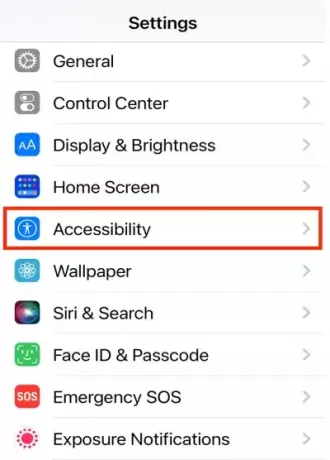
Gå her til lydgjenkjenningsfunksjonen og deaktiver den.

Når du er ferdig, start iPhone på nytt og se om det hjelper.
Metode 7: Bruk tredjeparts stemmeopptaksapper
Hvis ingen av metodene ovenfor hjelper deg mye, må du kanskje bruke andre tredjepartsapper til Apple slipper en oppdatering for appen. Dette kan være frustrerende, men fungerer som en midlertidig løsning på problemet. Det er flere gratis å bruke stemmeopptaker-apper som er tilgjengelige i App Store.
Metode 8: Se etter maskinvareskade
Hvis ingen av metodene ovenfor hjelper deg, står sannsynligvis enheten din overfor et maskinvareproblem relatert til mikrofonen eller Audio IC-brikken. Når dette maskinvareproblemet oppstår, vil du ikke kunne ta opp noe, anrop vil ikke fungere, kameravideoopptak vil ikke fungere, eller talememo-appen vil ikke fungere. Så sørg for at du setter opp en avtale med nærmeste Apple omsorgssenter og få iPhone sjekket for maskinvareproblemer.
Konklusjon
Dette bringer oss til slutten av denne veiledningen for å fikse talememoer som ikke tar opp lyd på iPhone 14, 14 Plus, 14 Pro Max. Vær oppmerksom på at selve appen kanskje ikke har noen problemer, og du kan fikse eventuelle midlertidige tekniske feil ved å starte iPhone på nytt. Men du må kanskje avtale en reparasjonsavtale med ditt nærmeste Apple-pleiesenter for maskinvareproblemer der mikrofonen er skadet, eller Audio IC-brikken er skadet.



